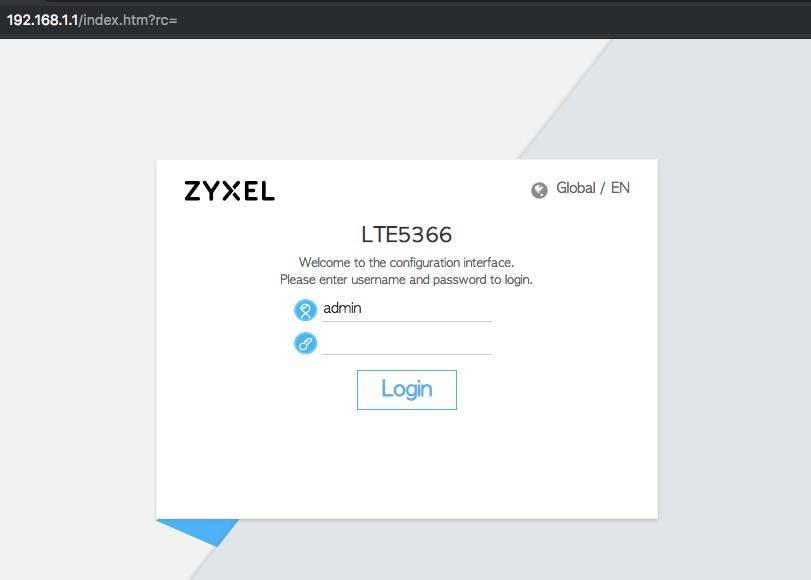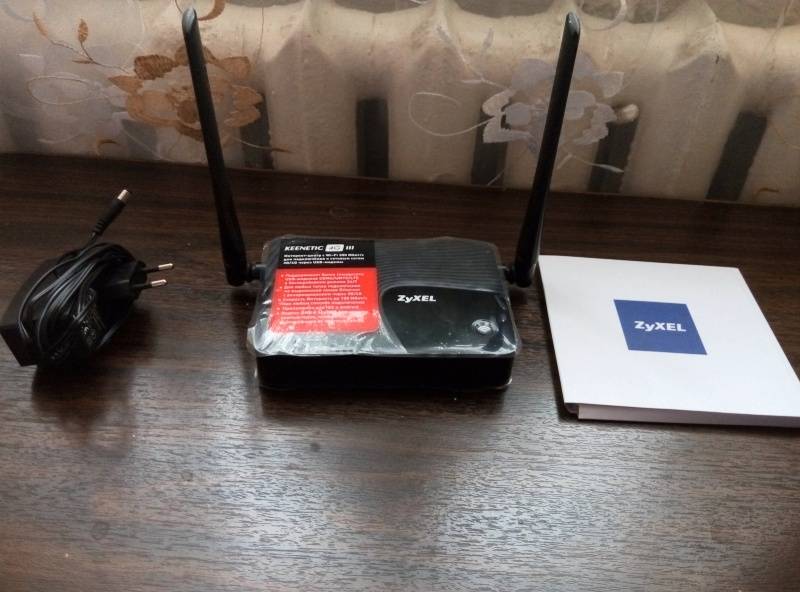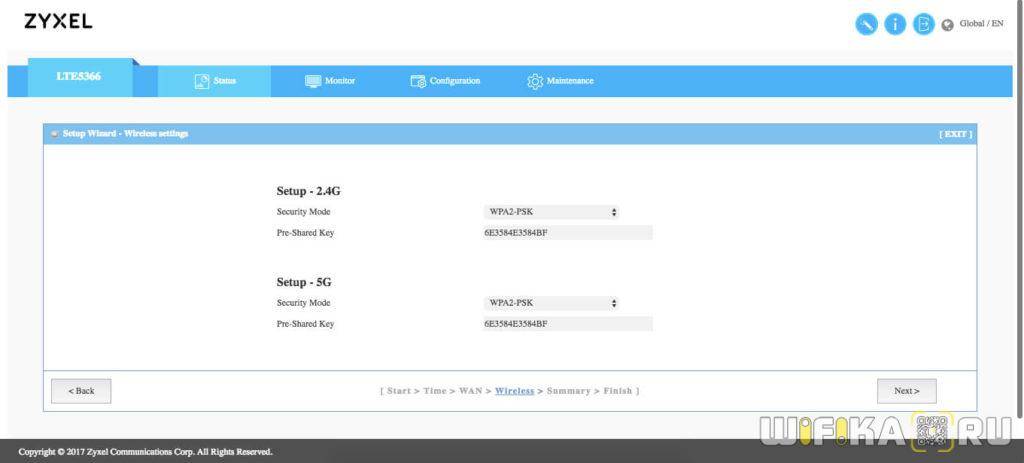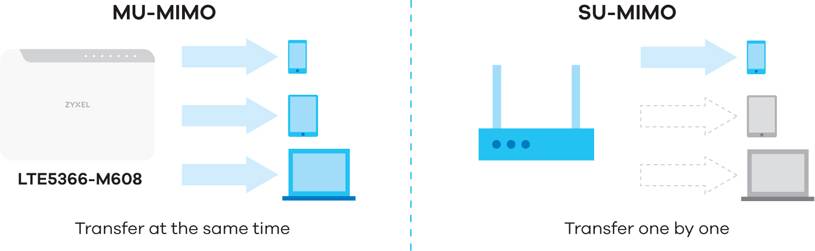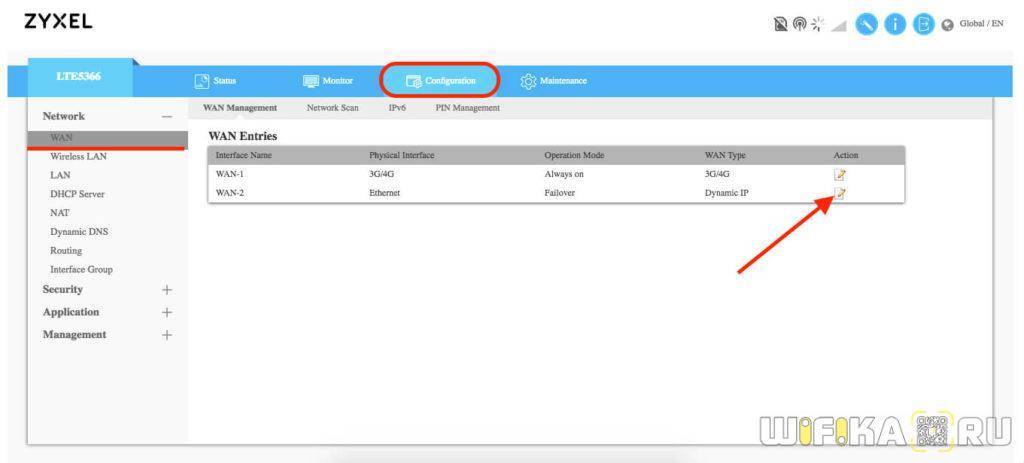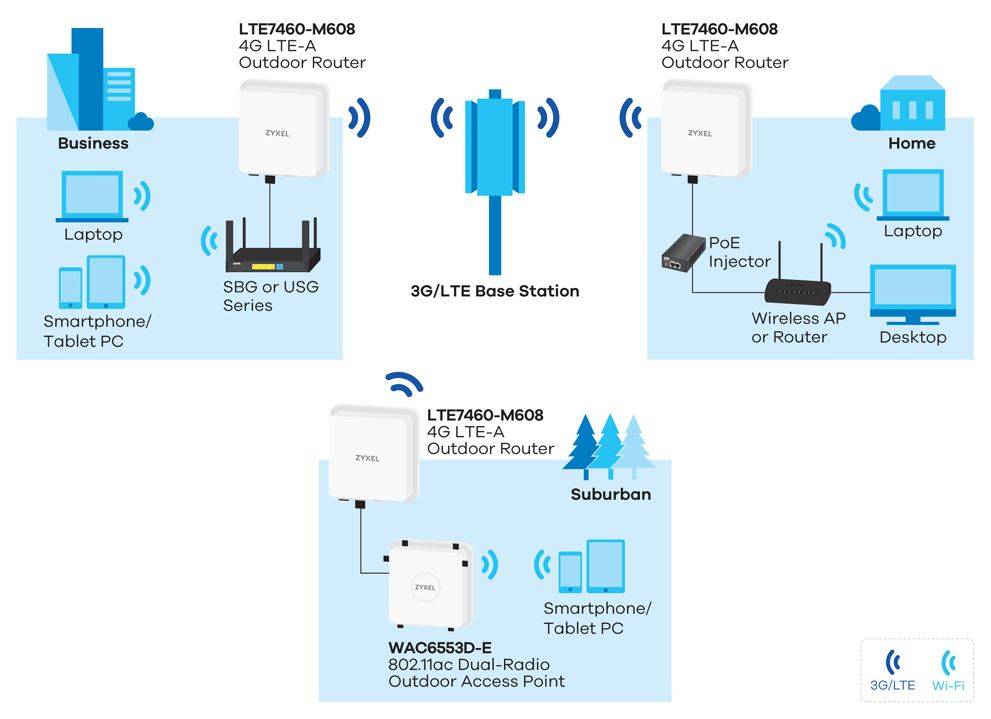Настройка внешних антенн роутера
Осталось совсем немного — настроить, какими антеннами будет пользоваться маршрутизатор для приема GSM или 3G/4G сигнала — внешними или внутренними. Для выбора открываем тот же раздел «Configuration — WAN» и жмем на редактирование интерфейса «WAN-1»
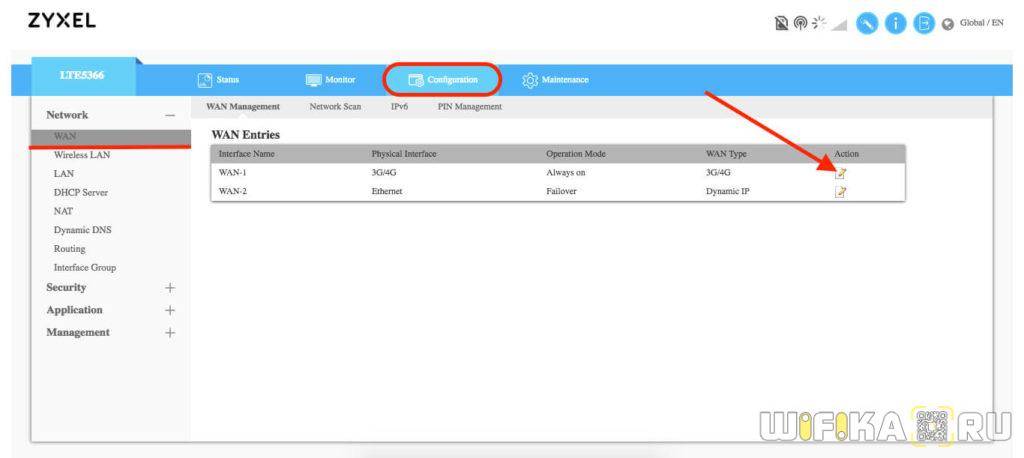
И в пункте выбираем «Antenna Select» выбираем «Internal» или «External», если вы подключили внешние антенны. Либо оставляем «Auto»

И здесь же поменяйте значение в пункте «Dial-Up Prifile» на «Auto-Detection». Дело в том, что как показала практика, в ручном режиме, в котором мы выбирали своего оператора связи при первичной настройке, конфигурации подключения к мобильному интернету применяются не совсем корректно. В результате чего скорость может быть значительно ниже своих максимальных возможностей.
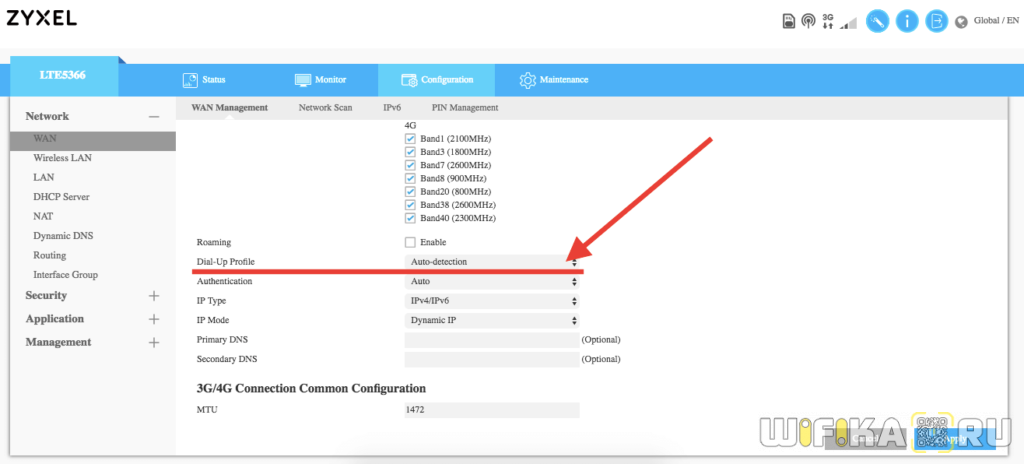
Настройка WiFi сети на роутере Zyxel LTE7240-M403
Для входа в панель управления Zyxel LTE7240-M403 необходимо сначала подключиться к одной из wifi сетей, которые по умолчанию ретранслирует роутер. Их две — на 2.4 и 5 ГГц, название и пароль от каждой их них указаны на наклейке на корпусе.

После чего переходим по адресу 192.168.1.1 и используем для входа логин/пароль admin/1234. Если они не подходят, то сделайте сброс настроек к заводским.
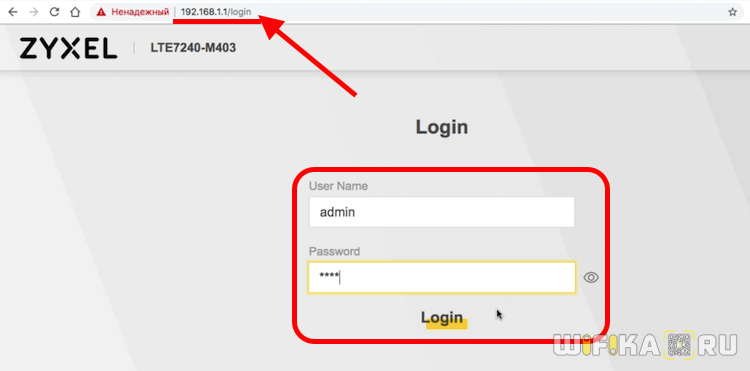
Сразу после авторизации нас попросят задать новый более надежный пароль для входа в админку.
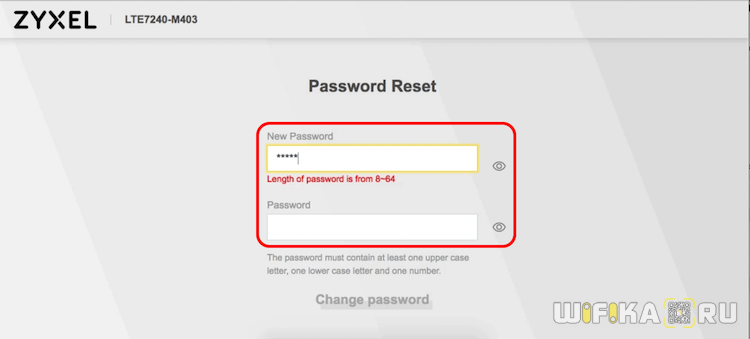
Далее выбираем часовой пояс
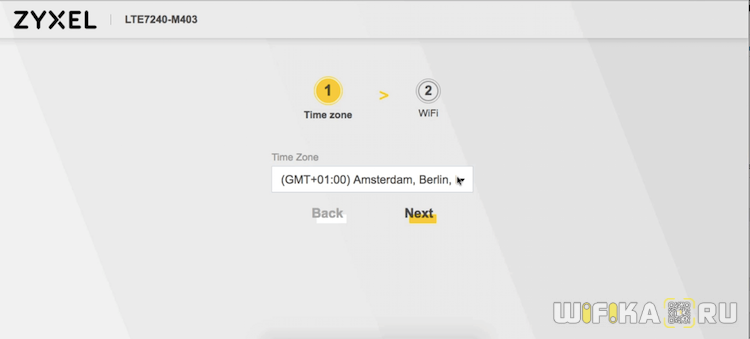
и задаем собственное название и ключ для беспроводной сети
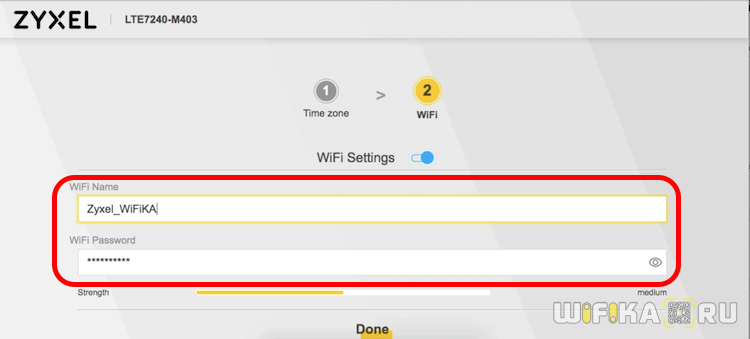
После чего маршрутизатор перезагрузится и нам нужно будет переподключиться к нему с использованием новых данных о беспроводном сигнале. И потом уже можно будет попасть на главную страницу администраторского раздела, где выполнить более детальные настройки, которые мы привыкли видеть в других моделях Zyxel.
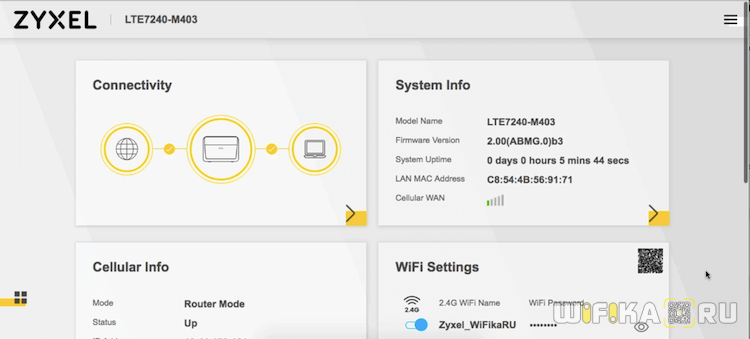
ZYXEL LTE7460-M608: резервный или основной канал через LTE
Модель LTE7460-M608 – это устройство, которое создано для резервирования основного интернет-канала через сеть 4G. Компания ZYXEL подчеркивает, что основное назначение девайса – быть вторым источником WAN для обеспечения беспрерывной работы приложений или офисных рабочих мест. Он поддерживает самую современную версию LTE – 3GPP release 10 category 6, обеспечивающую скорость на уровне 300 Мбит/с на вход и 50 Мбит/с на выход, то есть более высокую, чем типичное для 2018 года 100-мегабитное проводное WAN-подключение, которое выдает даже не каждый провайдер. Кроме того, поддерживаются сети 3G/2G DC-HSPA+ со скоростью до 42 Мбит/с на прием и 5.76 Мбит/с на передачу.
Такая высокая скорость позволяет и вовсе отказаться от проводного соединения и использовать ZYXEL LTE7460-M608 в качестве основного и единственного интернет-шлюза в труднодоступных местах, в том числе на транспорте, в гостиничных комплексах, в передвижных лабораториях и в различных выездных мероприятиях. Как говорится, были бы деньги за мобильный интернет.
Тесты скорости интернета
Поскольку к роутеру нам приложили две внешние антенны, нам было интересно потестить скорость интернета с и без их использования. Замеры производились в 3 точках квартиры на разном удалении от роутера в двух диапазонах частот — 2.4 и 5 ГГц.
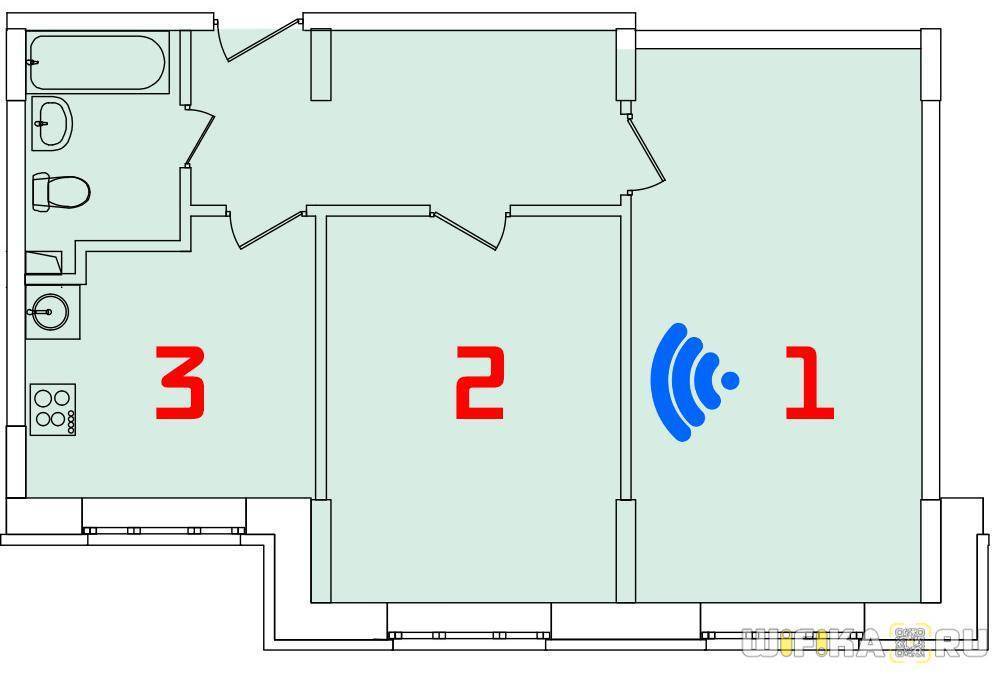
5 ГГц
| Локации | С внутренними антеннами | С внешними антеннами |
|---|---|---|
| 1 | 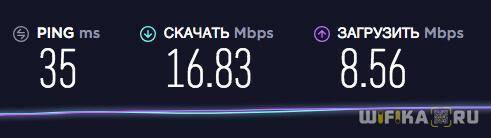 |  |
| 2 |  |  |
| 3 |  |  |
Ощутимой разницы между использованием двух этих типов антенн я не заметил. Так что, стоит ли покупать внешние — вопрос. Кстати, прием сигнала от Теле2, SIM-карту которого я использовал, был очень слабый — вот какую скорость интернета выдавал смартфон Xiaomi Redmi 4X в той же самой точке рядом с окном.
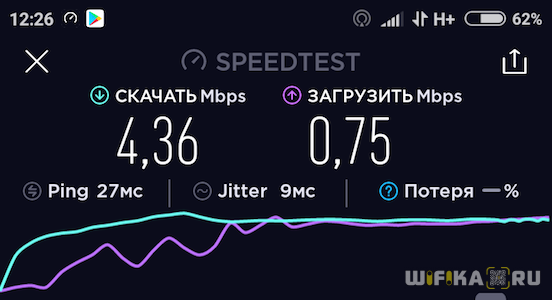
Так что получается, что GSM и 4G сигнал в зоне плохого приема Zyxel LTE5366-M608 ловит лучше, чем телефон. При этом в плане мощности wifi роутер одинаково хорошо себя показал во всех трех комнатах, кроме 3-ей на 2.4 ГГц. Это может быть свидетельством влияния на него помех от соседних беспроводных сетей.
Роутеры, которые поддерживают 3G/4G модемы
Есть у нас значит USB модем, и нам нужно организовать Wi-Fi сеть, что бы интернет с модема можно было раздать на все ваши устройства по Wi-Fi, ну и по сетевому кабелю можно будет подключить например стационарный компьютер.
Для этого дела, нам нужно купить роутер, к которому можно подключить наш модем. Роутер будет получать интернет с модема, и раздавать его на ваши устройства. Вот как все это работает:
В принципе, ничего сложно. Только, есть некоторые нюансы в выборе самого роутера. Так как далеко не все роутеры поддерживают USB 3G модемы. А те что поддерживают, умеют работать не со всеми модемами.
У производителя Asus, например, есть очень много моделей с поддержкой USB модемов. Для примера: Asus RT-N18U, RT-AC56U, RT-N14U, RT-N66U, RT-N10U B и т. д. О настройке 3G модема на роутерах Asus я писал в статье Как подключить и настроить 3G USB-модем на роутере Asus?
У Tp-Link так же есть несколько моделей: Tp-Link TL-MR3420, TL-MR3220 и еще несколько штук. У ZyXEL есть много хороших моделей: Zyxel Keenetic DSL, Keenetic Omni II, Zyxel Keenetic Viva, Zyxel Keenetic Extra и другие.
Выбор как видите большой. В характеристиках роутера, который умеет работать с USB модемом, как правило можно увидеть что-то типа: WAN-порт – USB 3G/4G. Ну и обычный Ethernet они так же поддерживают.
Если в роутере есть USB разъем, это еще не значит, что он точно совместим с 3G модемами. Нужно уточнять эту информацию. Смотрите характеристики, или спрашивайте у консультантов в магазинах.
Выбрать устройство не сложно, а вот совместимость роутера с модемом, нужно проверить обязательно.
Проверяем совместимость роутера с модемом
Главное, что нужно знать, и в чем нужно убедится при покупке роутера для модема, так это в совместимости. Нужно проверить, поддерживает ли роутер (который вы собрались приобрести) ваш модем. Так как модем уже скорее всего у вас есть.
Как я уже писал выше, выбранный вами роутер, просто может не работать с вашим модемом. Поэтому, обязательно нужно проверять устройства на совместимость.
Как узнать, совместим ли роутер с вашим модемом? Лучший способ, это посмотреть список совместимых устройств, на сайте производителя роутера.
Страницы с совместимостью для некоторых производителей роутеров:
- Совместимость 3G/4G модемов с роутерами Tp-Link – http://www.tp-link.ua/ru/comp-list.html (выберите нужную модель под заголовком “Список совместимых 3G/3.75G USB модемов”). Сохраните .xlsx файл на компьютер, откройте его и посмотрите список модемов.
- Список совместимости роуетров Asus с модемами – https://www.asus.com/event/networks_3G4G_support/. Смотрите в списке страну, модель модема и провайдера. В самом верху указаны роутеры, для которых подходит этот список.
- Список USB-модемов, которые совместимы со всеми роутерами Zyxel, которые работают на новой версии прошивки ОС NDMS V2 (второе поколение) – http://zyxel.ua/kb/2222
- Что бы посмотреть список совместимых 3G модемов с маршрутизаторами D-Link, на официальном сайте найдите страницу нужного роутера. Там будут указаны поддерживаемые модемы.
Могу точно сказать, что маршрутизатор Asus RT-N18U отлично работает с модемом Huawei EC 306 от Интертелеком.
Вам еще может пригодится статья по увеличению скорости работы 3G интернета, за счет настройки 3G модема на лучший прием. И инструкция по установке CDMA антенны.
У меня дома, модем Huawei EC 306 подключен к Asus RT-N18U. К тому же, недавно подключил безлимитный тариф от Интертелеком. Все работает стабильно. Бывает, правда, что интернет иногда пропадает, но это уже скорее всего какие-то сбои на базовой станции. Все же, беспроводной интернет не такой стабильный как проводной.
Еще как вариант, подключив модем к ноутбуку, можно попробовать раздать Wi-Fi с самого ноутбука. Вот инструкция по настройке раздачи Wi-Fi в Windows 7. Если у вас Windows 10, то смотрите эту статью.
Очень популярная сейчас эта тема по настройке роутера с USB модемом. У людей появляется много разных устройств, которые они хотят подключить к интернету по Wi-Fi. А интернет есть только на компьютере, через модем. Вот и нужно как-то выходить из этой ситуации. А установка и настройка роутера с поддержка USB модемов, это лучшее решение.
71
Сергей
Настройка интернета 3G/4G
Подключение к 4G интернету
Для настройка маршрутизатора Zyxel LTE5366-M608 необходимо подключиться к одной из его беспроводных сетей, которые он начинает по умолчанию раздавать при включении в розетку. Они сразу запароленные и имеют вид «Zyxel_XXX» и «Zyxel_XXX_5G». Ключ авторизации указан на наклейке на оборотной стороне корпуса и у каждого он индивидуален.
Далее вводим в браузере адрес 192.168.1.1. Хотя в моем экземпляре он почему-то на наклейке не указан, но именно такой вариант является стандартным для роутеров Zyxel. И попадаем на страницу входа в панель управления. Для логина используем имя пользователя «admin» и пароль «1234».
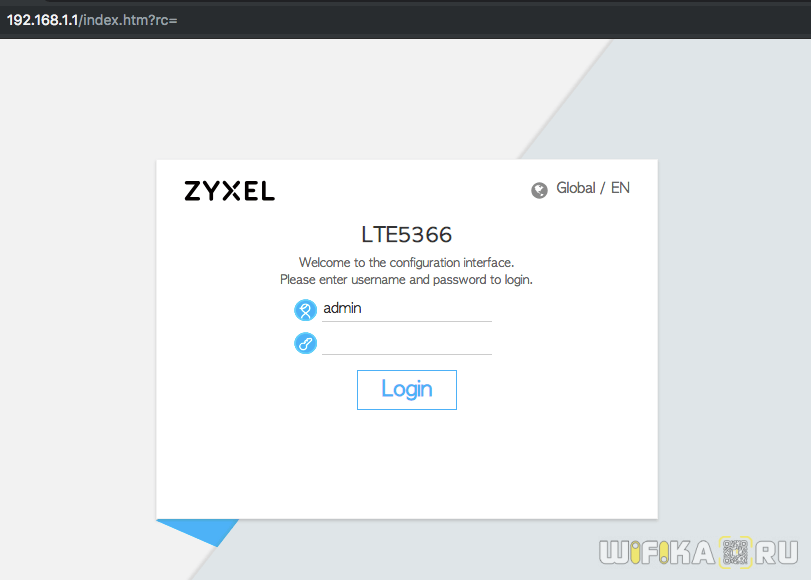
Тут же система попросит в целях безопасности изменить его свой собственный
Ваше мнение – WiFi вреден?
Да
24.14%
Нет
75.86%
Проголосовало: 10273
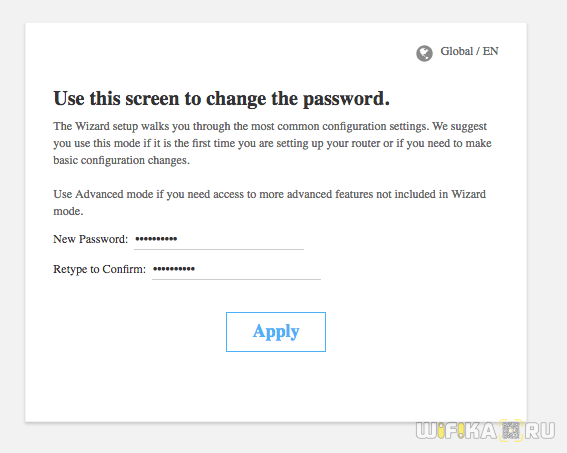
Попадаем в панель управления GSM роутера. Начать работу я бы рекомендовал с мастера быстрой настройки. Чтобы в него попасть жмем на иконку в правом верхнем углу.
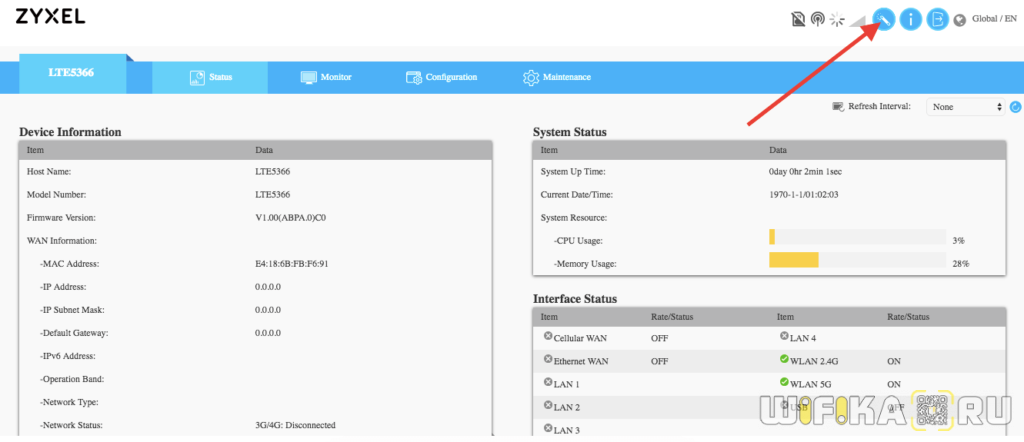
Пошаговый план по подключению выглядит следующим образом:
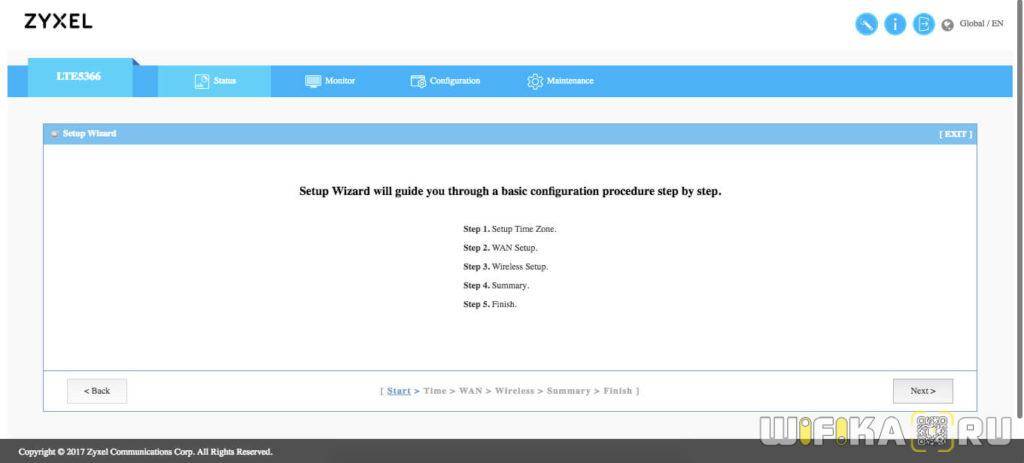
Сначала выбираем свой часовой пояс и жмем на кнопку «Next»
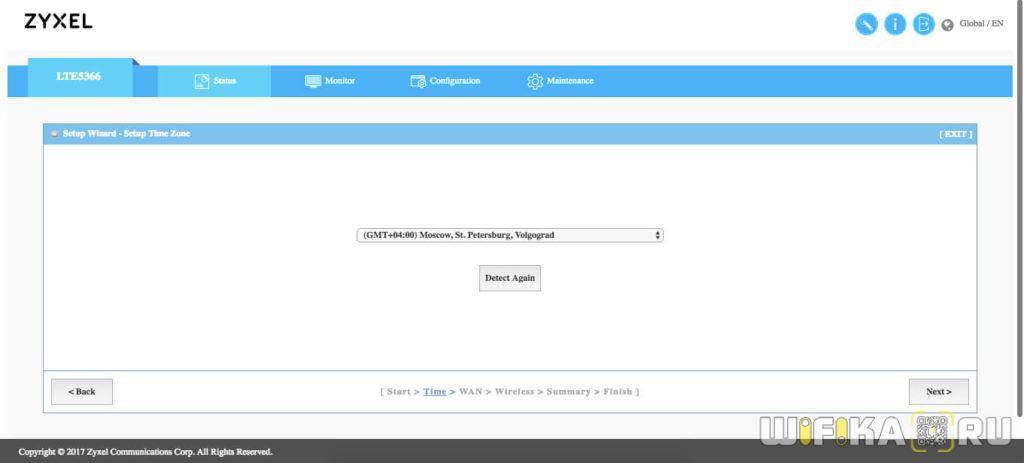
Затем страну и GSM оператора сотовой связи, сим-карту которого вы установили в роутер Zyxel. Забегая вперед скажу, что лучше всего будет потом перевести функцию определение оператора в автоматический режим.
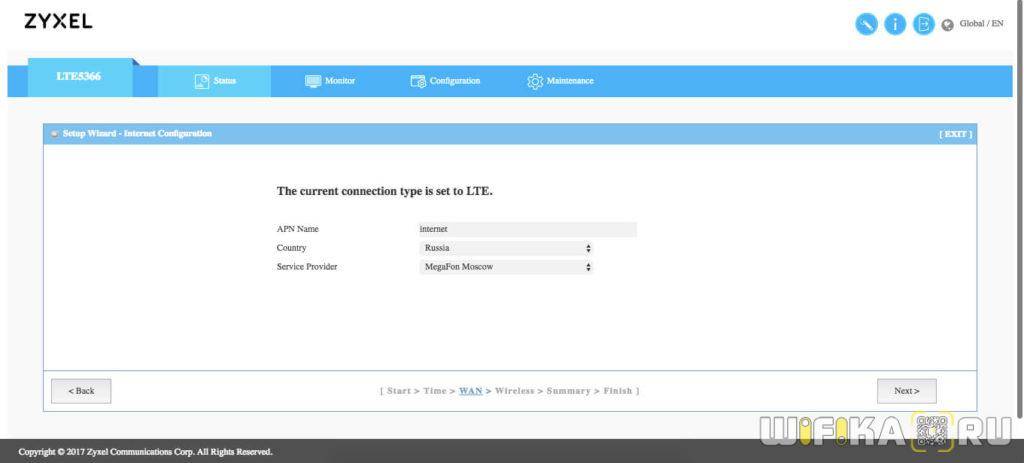
Далее даем название будущим беспроводным сетям в диапазонах 2.4 и 5 GHz. При желании можно отключить любую из них (Disable). Здесь же есть функция смены канала wifi.
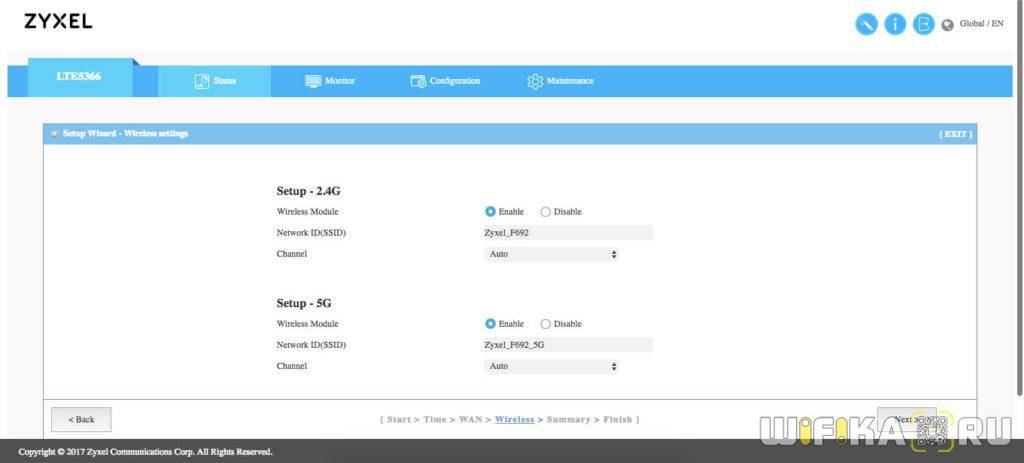
На следующей странице задаем пароли для подключения. Тип шифрования уже выставлен тот, который нужен — WPA2/PSK.
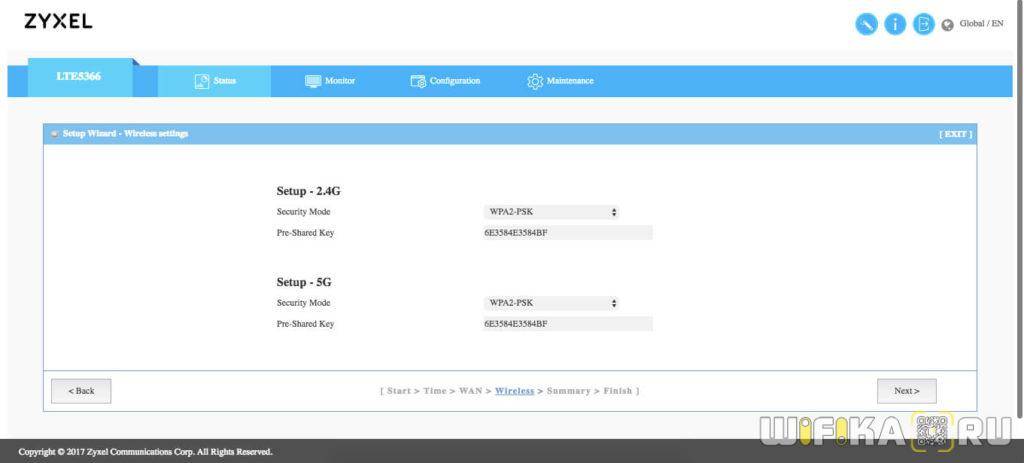
Наконец, подтверждаем все изменения и ждем перезагрузки маршрутизатора

После перезапуска нужно заново подключиться к созданным новым сетям и повторно войти в админку. Для настройки резервного интернета через кабельное подключение, открываем в меню «Configuration» раздел «WAN». И жмем на иконку редактирования напротив строки «WAN2»

Здесь ставим галочку на «Enable» и выбираем тип подключение к провайдеру. Из доступных только Статический и Динамический IP, а также PPPoE. К сожалению, L2TP и PPTP здесь нет. Поэтому абоненты кабельного интернета от Билайн воспользоваться резервным подключением не смогут.
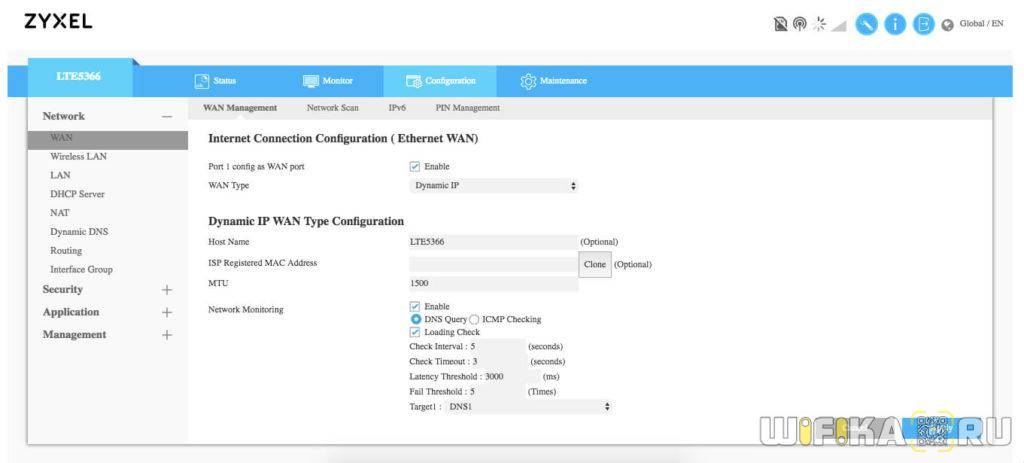
Все остальные параметры можно оставить по умолчанию.
Модели с возможностью подключения SIM-карты напрямую
Для работы этих маршрутизаторов не требуется внешний модем: SIM-карты с мобильным интернетом будет достаточно.
Keenetic Runner 4G (KN-2210)
Веб-центр для раздачи интернета, полученного через Ethernet-провод или SIM-карту, со скоростью до 300 Мбит/с.
Модель оснащена встроенным LTE/4G/3G-модемом Qualcomm Snapdragon X5, совместимым с SIM-картами любых операторов, и поддерживает Mesh Wi-Fi в диапазоне 2,4 ГГц.
Устройство имеет 2 внешние антенны с усилением 5 дБи для Wi-Fi и несъемные LTE/4G-антенны.
При помощи официальной поддержки можно установить родительский контроль или включить защиту от киберугроз.
Технические характеристики:
- скорость до: 300 Мбит/с;
- частота подключения: 2,4 Ггц;
- LAN-порты: 3;
- объем ОЗУ: 128 Мб.
Преимущества
- поддержка VPN;
- веб-интерфейс;
- собственная ОС;
- простота настройки;
- стабильность подключения;
- совместимость с SIM-картами любых операторов.
Недостатки
- нет диапазона 5 ГГц;
- нет режима моста;
- цена.
HUAWEI E5576
Компактный модем, обеспечивающий высокоскоростное стабильное подключение в диапазоне 2.4 ГГц с возможностью настройки и управления через мобильное приложение.
Маршрутизатор оснащен встроенным модулем 3G/4G LTE и является мощной точкой доступа, которая позволяет подключить до 16 устройств.
Модель имеет компактные размеры и отлично подходит для установки на даче или на природе, поскольку имеет встроенный аккумулятор на 1500 мА*ч, рассчитанный на 6 часов работы.
Технические характеристики:
- скорость до: 300 Мбит/с;
- частота подключения: 2,4 Ггц;
- емкость АКБ: 1500 мА*ч;
- вес: 72 г.
Преимущества
- цена;
- черный или белый цвет корпуса;
- компактность;
- собственная батарея на 1500 мА*ч;
- может работать как маршрутизатор и как репитер;
- удобное управление через приложение;
- дальность сигнала.
Недостатки
- нет диапазона 5 ГГц;
- нагревается;
- нет блока питания в комплекте.
HUAWEI E8372H-153
Компактная установка с возможность подключения до 10 устройств одновременно и удобным управлением через приложение.
Роутер преставляет собой небольшой девайс в виде крупной USB-флешки с аналогичным разъемом, при помощи которого подключается к ноутбуку, компьютеру или планшету, а также зарядке автомобиля.
Благодаря этому модель может раздавать интернет на 10 гаджетов со скоростью 150 Мбит/с.
Устройство представлено в черном и белом цвете и имеет высоту всего 94 мм. Предусмотрены разъем TS-5 для внешней антенны и поддержка MIM.
Технические характеристики:
- скорость до: 150 Мбит/с;
- частота подключения: 2,4 Ггц;
- стандарты Wi-Fi 802.11: b, g, n;
- вес: 40 г.
Преимущества
- цена;
- черный или белый цвет корпуса;
- небольшой вес и размер;
- есть слот для microSD;
- совместим с SIM-картами любых операторов.
Недостатки
- нет диапазона 5 ГГц;
- нестабильное подключение;
- антенны не входят в комплект.
HUAWEI B315S
Стильный, простой в настройке и управлении роутер со скоростью соединения до 300 Мбит/с в диапазоне 2,4 ГГц.
Маршрутизатор имеет встроенный 3G/4G LTE модуль, который при установке SIM-карты любого оператора превращается в точку доступа с соединением до 300 Мбит/с.
Он поддерживает стандарты Wi-Fi 802.11 b, a, g, n, имеет 2 съемные внешние антенны и 4 гигабитных LAN-порта.
Также в конструкции корпуса есть световая индикация состояния и многофункциональный порт USB 2.0 type A.
Технические характеристики:
- скорость до: 300 Мбит/с;
- частота подключения: 2,4 Ггц;
- LAN-порты: 4;
- стандарты Wi-Fi 802.11: a, b, g, n;
- вес: 275 г.
Преимущества
- качество сигнала;
- скорость обмена данными;
- эффектный дизайн;
- компактность и легкость;
- простота настройки.
Недостатки
- нет крепежа на стену;
- цена;
- нет диапазона 5 ГГц.
Портативные модемы со встроенным аккумулятором
Портативный модем – отличное решение для частного дома или дачи. Широкополосный доступ в сеть за городом организовать сложно, так как вышки сотовой связи расположены далеко. Устройство со встроенным аккумулятором и мощной антенной легко поймает сигнал от базовой станции.
Zyxel LTE7240-M403
Диапазоны: 2.4 ГГц.
Стандарт Wi-Fi: 802.11 b, a, g, n.
Максимальная скорость: 300 Мбит/с.
Оперативная память: 256 МБ;
Флеш-память: 128 МБ;
Цена: 12128 руб.;
Оценка по Яндекс-маркет: 4.3.
Zyxel LTE7240-M403 – уличный модем с функциями роутера, предназначенный для работы в LTE-сетях. Выход в интернет обеспечивается с помощью симки. Возможно одновременное подключение к WAN и LTE. Две встроенные антенны с усилением 7 дБи обеспечивают прохождение сигнала через стены и другие препятствия.
Наличие металлического экрана и защиты класса IP56 делает Zyxel LTE7240 M403 одним из лучших 4g и 3g модемов для монтажа на улице. Корпус защищает внутренние микросхемы от колебаний температуры, высокой влажности и умеренного механического воздействия. Кнопки, разъемы находятся под пластиковой крышкой. Под прорезиненной прокладкой размещена розетка RJ-45.
Наличие радиоинтерфейса выделяет Zyxel LTE7240-M403 среди лучших 4g и 3g модемов. Благодаря этой особенности оператор провайдера сможет удаленно настроить устройство или запустить обновление прошивки. Модем можно использовать в качестве резервного источника интернета. т. к. он поддерживает функцию моста.
Плюсы и минусы
Защищен от влаги и перепадов температур
PoE-инжектор на 2 слота для подключения SIM-карты и кабельного интернета
Мощные антенны
Отсутствует mesh
Нестабильная прошивка
Huawei E5573
Диапазоны: 2.4 ГГц;
Стандарт Wi-Fi: 802.11 b, a, g, n;
Максимальная скорость: 150 Мбит/с;
Оперативная память: 128 МБ;
Флеш-память: 128 МБ;
Цена: 3800 руб.;
Оценка по Яндекс-маркет: 4.7.
Huawei E5573 – бюджетный компактный модем для мобильных сетей. После установки сим-карты автоматически подключается к интернету. Управляется через ПК или мобильное приложение Huawei HiLink. Прошивка на русском языке. ПО поддерживает сбор статистики, отправку смс. Есть раздел для обновления версии прошивки.
Одновременно к Wi-Fi сети без существенной потери скорости могут подключиться до 10 пользователей. Максимальное количество поддерживаемых модемом устройств – 16. Пользователей можно переименовывать для более простой идентификации. В прошивке есть функция автоматического отключения Wi-Fi при длительном простое.
Прибор также поддерживает режим репитера. Встроенный аккумулятор на 1500 мАч обеспечивает 5 часов непрерывной работы.
Плюсы и минусы
Компактный
Хорошо держит сигнал
Совместим со всеми операторами
Малый радиус Wi-Fi
ZTE MF283
Диапазоны: 2.4 ГГц;
Стандарт Wi-Fi: 802.11 b, a, g, n;
Максимальная скорость: 300 Мбит/с;
Оперативная память: 128 МБ;
Флеш-память: 16 МБ.
Цена: 4790 руб.;
Оценка по Яндекс-маркет: 4.7.
ZTE MF283 поддерживает работу с мобильными и кабельными сетями. На корпусе предусмотрены два порта RJ11 для подключения телефонного кабеля и два SMA-разъема для подключения внешних антенн. В нижней части размещены 3 LAN-порта и 1 комбинированный LAN/WAN-порт. Также предусмотрен один USB-порт для подключения накопителя и создания беспроводного хранилища.
Радиус действия Wi-Fi – 70 метров. Всего к беспроводной сети могут подключиться до 32 устройств одновременно. Прошивка поддерживает отправку смс, звонки. В веб-интерфейсе есть функция распределения ресурсов между пользователями. Оператор сможет настроить скорость подключения для каждого устройства. В отдельной вкладке отображается уровень сигнала. По этому параметру можно более точно настроить внешние антенны. Переключение источников интернета не автоматизировано. Оператор вручную выбирает WAN или Mobile сеть.
За непрерывную работу отвечает аккумулятор на 3000 мАч. При полной нагрузке без подзарядки модем проработает 3 часа. На корпусе также имеется специальное гнездо для подключения блока питания.
Плюсы и минусы
Простая настройка
Широкий радиус действия
Есть гнездо для внешней MIMO-антенны
Отсутствует переходник для micro/nano SIM
Яркая подсветка
Сравнение моделей
| Характеристики | Zyxel LTE7240-M403 | Huawei E5573 | ZTE MF283 |
| Диапазоны, ГГц | 2.4 | 2.4 | 2.4 |
| Стандарт Wi-Fi | 802.11 b, a, g, n | 802.11 b, a, g, n | 802.11 b, a, g, n |
| Максимальная скорость, Мбит/с | 300 | 150 | 300 |
| Оперативная память, МБ | 256 | 128 | 128 |
| Флеш-память, МБ | 128 | 128 | 16 |
| Цена, руб. | 12128 | 3800 | 4790 |
| Оценка по Яндекс.Маркет | 4,3 | 4,7 | 4,7 |
Инструкция по подключению Zyxel LTE7240-M403 к интернету
Как я уже сказал, подключить интернет на роутер Zyxel LTE7240-M403 можно двумя способами.
4G-LTE
Самый простой — мобильный. Для этого просто нужно вставить СИМ-ку в соответствующий слот. И интернет сразу заработает — можно подключаться к маршрутизатору по WiFi и пользоваться.

Ваше мнение – WiFi вреден?
Да
24.15%
Нет
75.85%
Проголосовало: 10285
Для работы предварительно необходимо вставить патчкорд из комплекта в сетевую розетку на корпусе роутера. А другой конец вставить в разъем адаптера, обозначенные как PoE.

Ethernet
Если же мобильный сигнал будет использоваться в качестве резервного источника, а основным будет кабельное подключение к интернету, то вставляем кабель от провайдера в порт LAN на PoE-адаптере.
После чего переходим к настройкам сети.
Внешний вид и комплектация
Коробка самая обычная, оформлена в бело-голубых тонах

На задней стороне в графическом виде изображены основные возможности роутера

Внутри находим:
- сам маршрутизатор
- пластиковую подставку
- адаптер питания с европейской вилкой
- кабель Ethernet

Внешне Zyxel LTE5366-M608 выглядит довольно скучно. Все углы и грани обтекаемые, если не сказать «замыленные» в стиле когда-то модного биодизайна.

На одной из граней — порт USB 2.0, кнопка WPS или клавиша отключения подсветки индикаторов.

На противоположной — слот для SIM-карты под силиконовой заглушкой

Сзади имеем
- 4 порта LAN, один из которых может использоваться в качестве резервного WAN для подключения интернет-кабеля.
- Также имеется вход для телефонного кабеля.
- Ну и кнопки сброса настроек и включения маршрутизатора

Под пластиковой заглушкой скрыты два разъема для подключения внешних антенн.

Они в комплекте не идут — нужно докупать отдельно.